解决步骤:
一、尝试干净启动Win10
步骤 1:启动系统配置实用程序
1)使用具有管理员权限的帐户登录到计算机。
2)按“windows键+R”,在“运行”中键入msconfig,然后按Enter。 如果系统提示输入管理员密码或进行确认,请键入密码或单击“继续”。
步骤 2:配置“有选择的启动”选项
1)在“常规”选项卡上,单击“有选择的启动”。
2)在“有选择的启动”下,单击以清除“加载启动项”复选框。
3)单击“服务”选项卡,单击以选择“隐藏所有 Microsoft 服务”复选框,然后单击“全部禁用”。
4)单击“启动”标签卡,点击“打开任务管理器”,然后点击“禁用”并确定。
5)然后单击“重新启动”。
二、操作注册表
如果在干净启动下问题依旧,建议您打开设备管理器>>展开蓝牙找到您的蓝牙鼠标项目右键打开属性>>详细信息>>在详细信息页面属性选择类Guid同时记录下面的值。
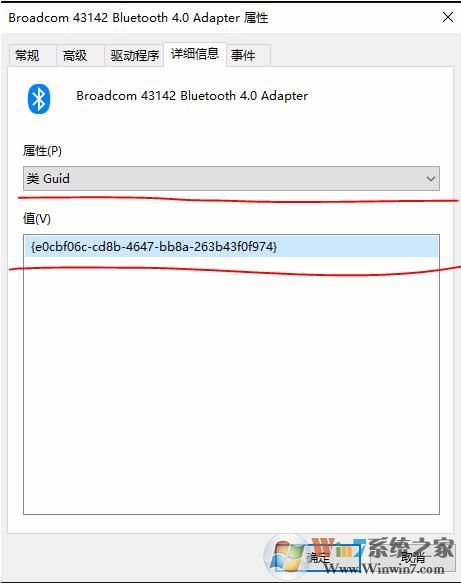
然后WIN+R输入:regedit打开注册表编辑器搜索刚才记录的蓝牙设备的值,然后将搜索到的注册表项先删除,然后在重新匹配您的蓝牙鼠标,看看是否能够正常使用。
以上是微软官方提供的解决方法,小编没有经过测试,大家可以自行试试看,注意操作注册表之前请先备份注册表。